Чтобы создать линейный размер путем выбора линии, дуги или окружности:
- Откройте вкладку Примечание > панель Размер > Автоматический.
Откроется панель инструментов Размер. Эту панель инструментов можно использовать для редактирования атрибутов новых размеров, таких как текст примечания.
- Выберите линию, дугу или окружность.
Будьте внимательны, чтобы не щёлкнуть мышью по ключевым точкам. Если вы случайно щёлкнули по ключевой точке, PowerShape предполагает, что нужно создать автоматический размер между двумя точками, и отображает эластичную линию от точки до курсора. Чтобы продолжить работу, снова вернитесь к пункту 1.
Прим.: Средние точки не считаются ключевыми. - Переместите курсор и щёлкните мышью, чтобы задать положение примечания и добавить размер.
- Для линии: в зависимости от того, где вводится текст, создаются вертикальный или горизонтальный размеры. Возможные вертикальный или горизонтальный размеры отображаются при перемещении мыши.
Горизонтальный размер:
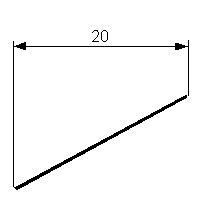
Вертикальный размер:
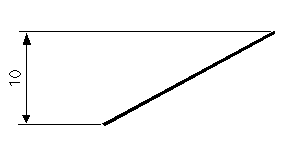 Совет: Если нужен истинный размер линии, нажмите кнопку Параллельный размер
Совет: Если нужен истинный размер линии, нажмите кнопку Параллельный размер на панели инструментов Размер.
на панели инструментов Размер.
- Для дуги: создается размер радиуса.
Положение примечания снова определяет место расположения размерного текста:
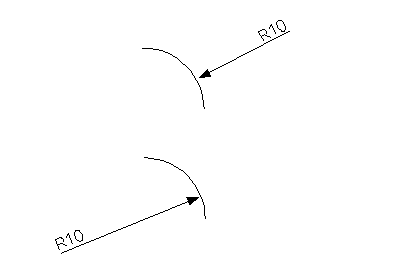
- Для окружности: создаётся размер диаметра.
Положение примечания определяет, где будет находиться текст, внутри или снаружи окружности:
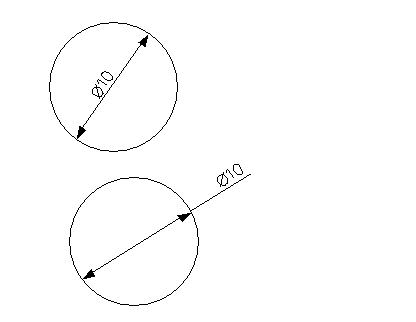
- Для линии: в зависимости от того, где вводится текст, создаются вертикальный или горизонтальный размеры. Возможные вертикальный или горизонтальный размеры отображаются при перемещении мыши.